Imaginez-vous en train de vous préparer pour une importante réunion Zoom ou excités de rattraper vos amis en ligne, et soudain, vous découvrez que la webcam de votre Mac a cessé de fonctionner. Votre premier instinct pourrait être de céder à la frustration et de crier vers le ciel. Cependant, avant de vous livrer à ces sentiments d'impuissance, voici quelques astuces pour remettre votre caméra en marche.
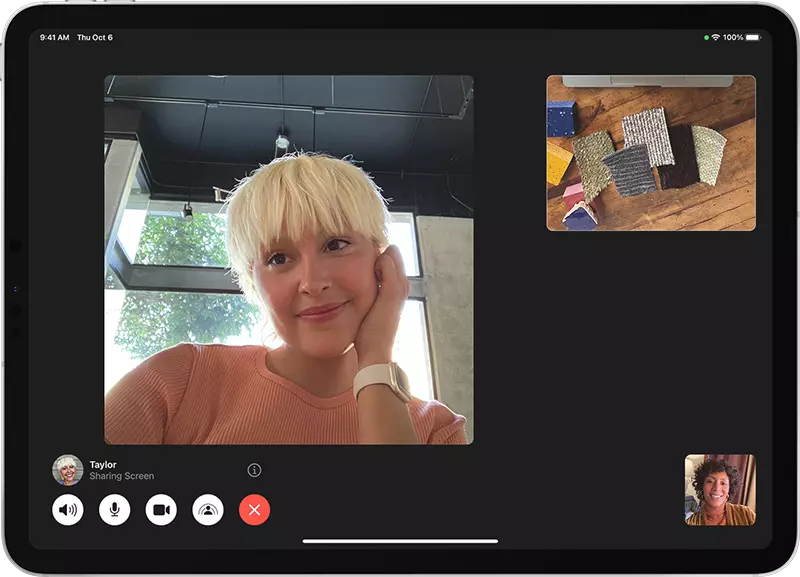
Assurez-vous qu'elle n'est pas en cours d'utilisation par une autre application
Si vous envisagez d'utiliser FaceTime alors que Zoom est encore actif en arrière-plan, il est possible que Zoom soit toujours en contrôle de la caméra. Essayez de fermer toutes les applications qui peuvent utiliser la caméra et voyez si cela résout le problème. Il se peut également que vous deviez redémarrer l'application que vous voulez utiliser, afin qu'elle puisse reconnaître que la caméra est maintenant disponible.
Actualisez vos logiciels
Il arrive parfois que des bugs apparaissent dans les logiciels, il est donc judicieux de s'assurer que vous utilisez les dernières versions de macOS et de l'application en question. Pour mettre à jour macOS, cliquez sur le logo Apple en haut à gauche de l'écran puis sélectionnez Préférences Système. Choisissez Général dans la liste à gauche de la nouvelle fenêtre, puis cliquez sur Mise à jour de logiciels. Si l'application est extérieur à Apple, rendez-vous dans l'App Store pour la mise à jour.
Est-ce que Temps d'écran bloque l'accès à la webcam de votre Mac ?
Un autre facteur qui peut empêcher la caméra d'un Mac de fonctionner est si vous avez configuré Temps d'écran et que vous n'avez pas autorisé une application à utiliser la caméra.
Votre application a-t-elle la permission d'utiliser la caméra ?
Dans la même lignée, si vous utilisez macOS Mojave ou une version ultérieure, les autorisations de caméra pour certaines applications peuvent être désactivées. Pour vérifier, allez à Préférences Système > Confidentialité et sécurité > Appareil photo et assurez-vous que l'application concernée a la permission d'utiliser la caméra.
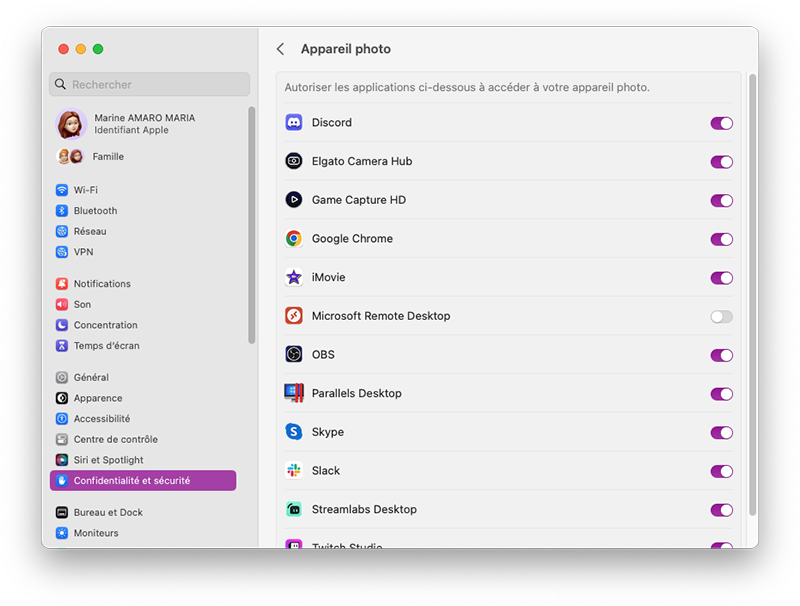
Redémarrez votre Mac
Parfois, les ordinateurs peuvent se comporter de manière inattendue. Dans ces cas, éteindre et redémarrer le Mac peut résoudre un certain nombre de problèmes courants. Donc, si la caméra ne fonctionne toujours pas après avoir tenté toutes les options ci-dessus, tentez un redémarrage rapide et vous pourriez voir que tout revient à la normale comme par enchantement.
Réinitialisez le SMC de votre Mac
Le contrôleur de gestion du système (SMC) d'un Mac gère de nombreuses fonctions de l'ordinateur. Parfois, il peut être corrompu ou dysfonctionnel, nécessitant une réinitialisation rapide pour tout remettre en ordre.
Examinez le matériel
Quand la webcam de votre Mac est activée, un petit voyant vert devrait s'allumer à côté de l'objectif. Si ce n'est pas le cas, cela pourrait indiquer un problème avec le matériel lui-même. Si c'est le cas, vous devrez vous rendre à l'Apple Store pour un diagnostic.



